
ASCOMP PDF Conversa(PDF轉換工具)
v3.001 免費版- 介紹說明
- 下載地址
- 精品推薦
- 相關軟件
- 網友評論
ASCOMP PDF Conversa提供文件格式轉換功能,支持PDF文件直接轉換為可以編輯的DOC/RTF文檔,支持將本地的DOC/DOCX文檔直接轉換為PDF使用,兩種文檔可以相互轉換,讓用戶可以在更多的地方使用文檔,如果你的辦公軟件無法打開PDF,可以選擇將其轉換為docx格式,這樣就可以在更多軟件使用PDF的文本內容了,也方便后期修改PDF文本內容,軟件界面轉換過程都是很簡單的,添加原始位置,設置新的輸出地址,點擊轉換,三個步驟就可以對PDF轉換Word,需要就下載吧!
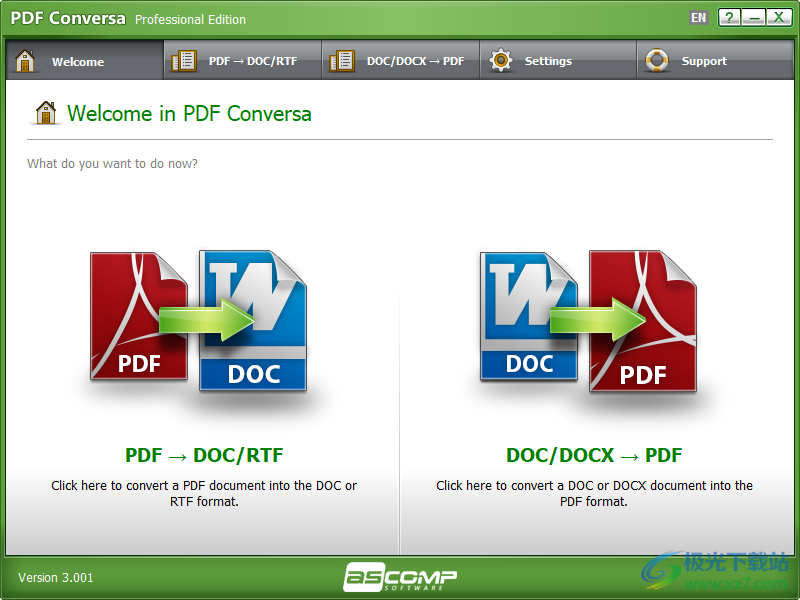
軟件功能
1、ASCOMP PDF Conversa提供文件格式轉換功能,可以輕松轉換PDF和Word
2、可以選擇PDF→DOC/RTF,直接將多頁的PDF文本輸出為Word類型的文檔
3、可以選擇DOC/DOCX→PDF,將本地可編輯的文檔轉換為PDF使用
4、沒有任何設置內容,僅僅需要添加文檔就可以直接點擊轉換按鈕
5、導入一個新的PDF就可以自動顯示輸出格式,可以在原始文件目錄保存轉換后的文件
軟件特色
1、通過ASCOMP PDF Conversa將PDF轉換doc,讓用戶可以更好編輯文本內容
2、如果你的工作需要word文檔,可以從本地的PDF轉換使用
3、一些企業的項目文檔也可以通過Word轉換到PDF使用
4、保證轉換的文檔可以正常使用,文檔結構以及排版不會發生變化
使用方法
1、將ASCOMP PDF Conversa軟件安裝到電腦,點擊下一步
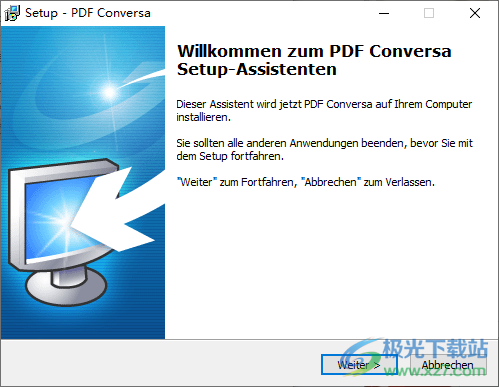
2、設置軟件的安裝地址C:Program Files (x86)ASCOMP SoftwarePDF Conversa
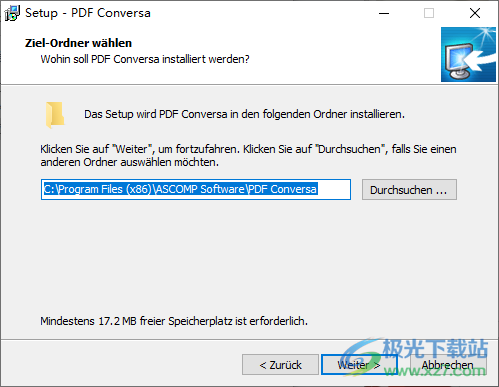
3、將破解文件pdfconv.exe復制到軟件安裝地址替換完成激活
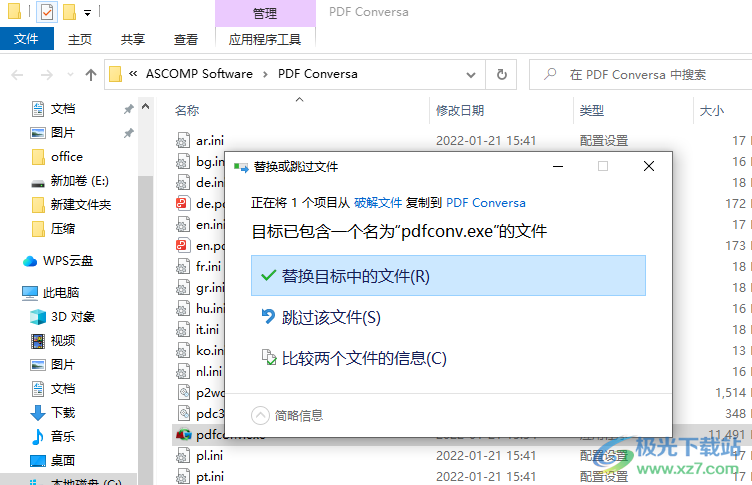
4、如圖所示,打開軟件提示輸入注冊碼,隨便輸入十個字符就完成激活,例如輸入十個1111111111
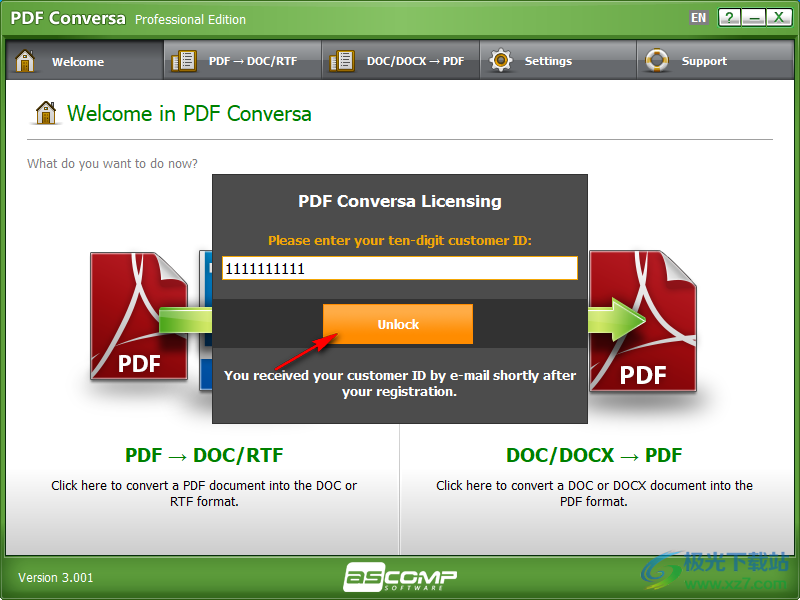
5、軟件界面如圖所示,可以點擊PDF轉換doc,可以點擊右側的doc轉換PDF功能

6、進入轉換設置界面,在source file (PDF)界面添加需要轉換的PDF
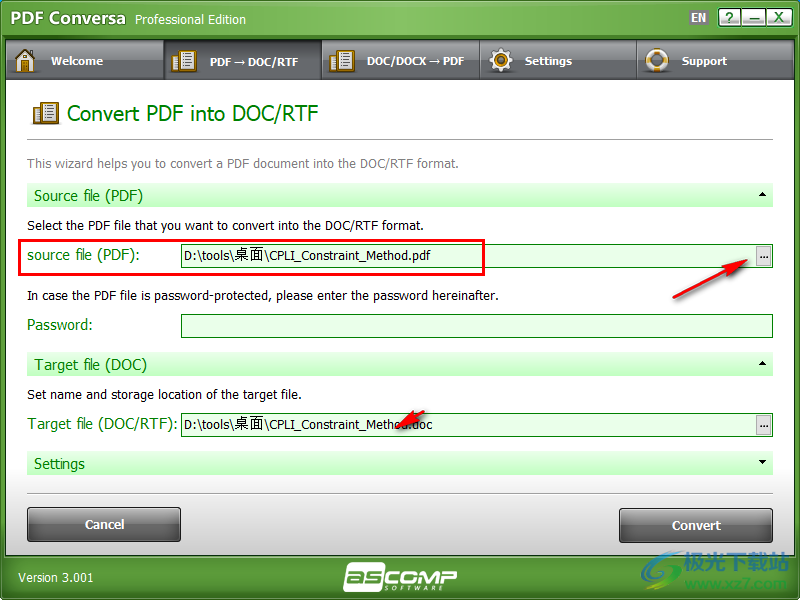
7、Target file (DOC/RTF)是保存的地址,您可以修改新的保存位置,點擊convert開始轉換
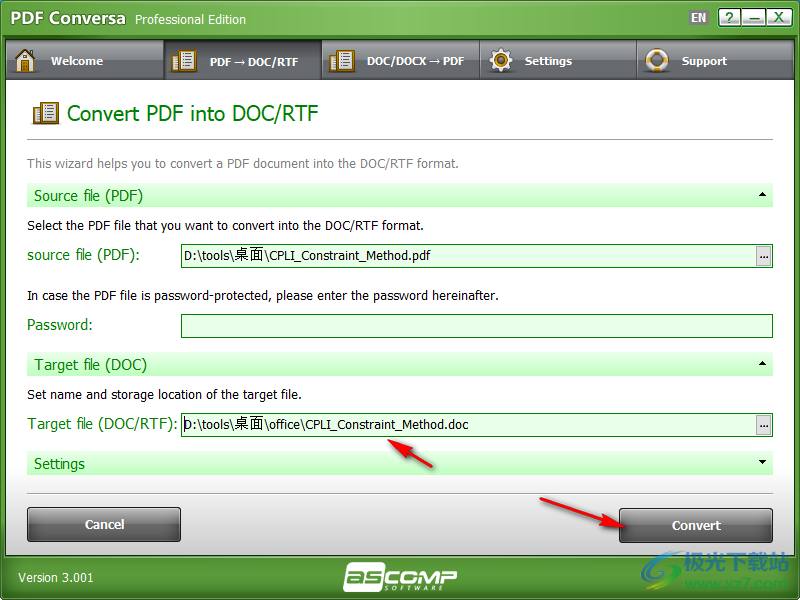
8、文件轉換完畢,點擊Open folder就可以打開保存的文件夾
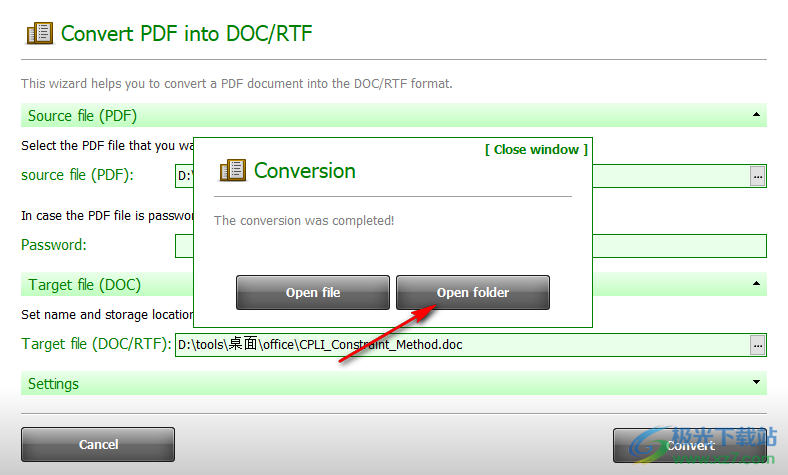
9、已經將原始的PDF轉換“CPLI_Constraint_Method.doc”打開就可以查看文字內容
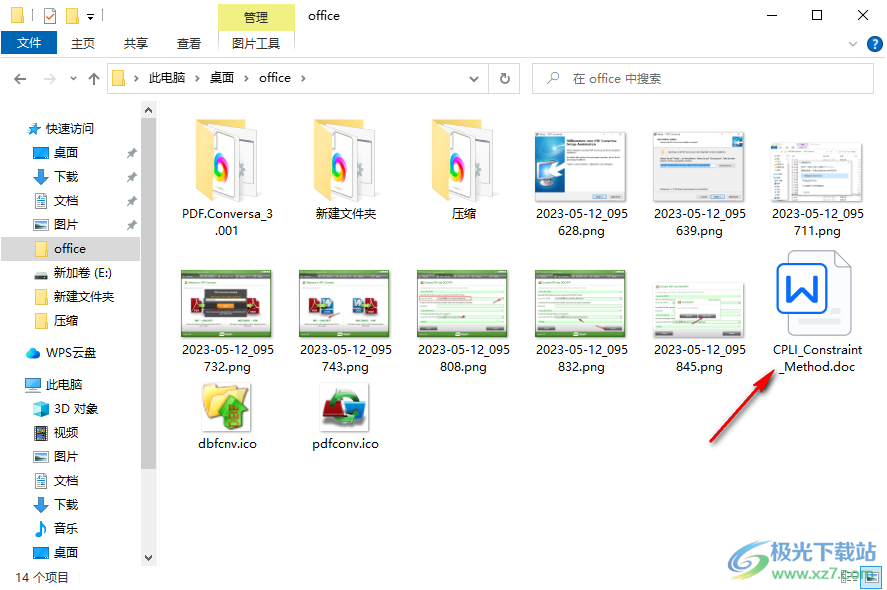
10、也可以在軟件頂部切換doc轉換PDF功能,添加doc到軟件,顯示保存信息
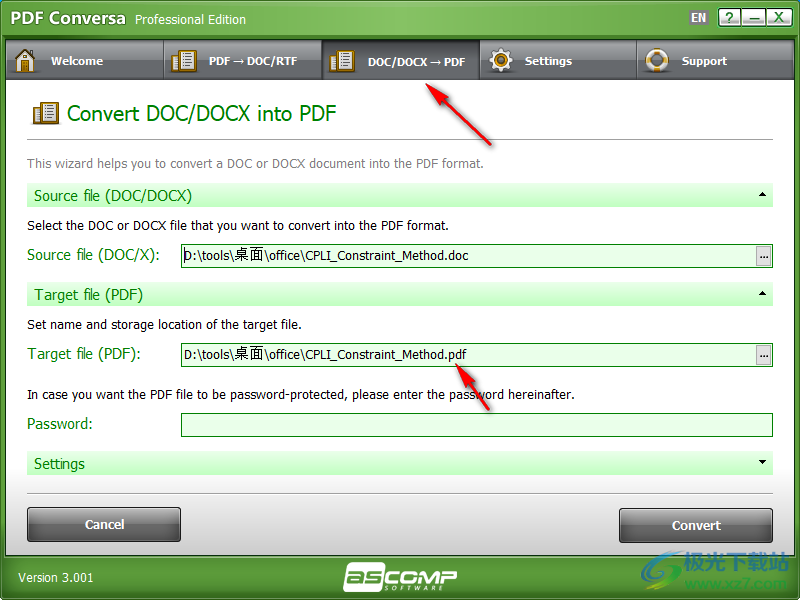
11、如果您希望PDF文件受到密碼保護,請在下面輸入密碼,點擊convert轉換
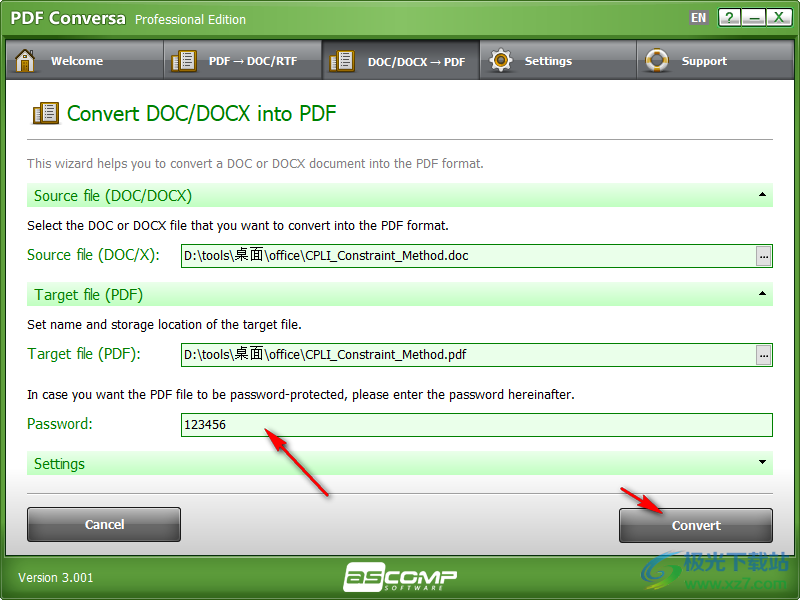
12、設置界面:此向導可幫助您配置PDF Conversa。
常規設置
選擇“是否”以檢查啟動期間互聯網上是否有程序更新。
啟動期間的版本檢查
數字簽名
配置設置以允許對PDF文檔進行數字簽名。
簽名(.pfx):C:file.pfx
密碼:
字段名稱:數字簽名
地點:
聯系人:

下載地址
- Pc版
ASCOMP PDF Conversa(PDF轉換工具) v3.001
本類排名
本類推薦
裝機必備
換一批- 聊天
- qq電腦版
- 微信電腦版
- yy語音
- skype
- 視頻
- 騰訊視頻
- 愛奇藝
- 優酷視頻
- 芒果tv
- 剪輯
- 愛剪輯
- 剪映
- 會聲會影
- adobe premiere
- 音樂
- qq音樂
- 網易云音樂
- 酷狗音樂
- 酷我音樂
- 瀏覽器
- 360瀏覽器
- 谷歌瀏覽器
- 火狐瀏覽器
- ie瀏覽器
- 辦公
- 釘釘
- 企業微信
- wps
- office
- 輸入法
- 搜狗輸入法
- qq輸入法
- 五筆輸入法
- 訊飛輸入法
- 壓縮
- 360壓縮
- winrar
- winzip
- 7z解壓軟件
- 翻譯
- 谷歌翻譯
- 百度翻譯
- 金山翻譯
- 英譯漢軟件
- 殺毒
- 360殺毒
- 360安全衛士
- 火絨軟件
- 騰訊電腦管家
- p圖
- 美圖秀秀
- photoshop
- 光影魔術手
- lightroom
- 編程
- python
- c語言軟件
- java開發工具
- vc6.0
- 網盤
- 百度網盤
- 阿里云盤
- 115網盤
- 天翼云盤
- 下載
- 迅雷
- qq旋風
- 電驢
- utorrent
- 證券
- 華泰證券
- 廣發證券
- 方正證券
- 西南證券
- 郵箱
- qq郵箱
- outlook
- 阿里郵箱
- icloud
- 驅動
- 驅動精靈
- 驅動人生
- 網卡驅動
- 打印機驅動
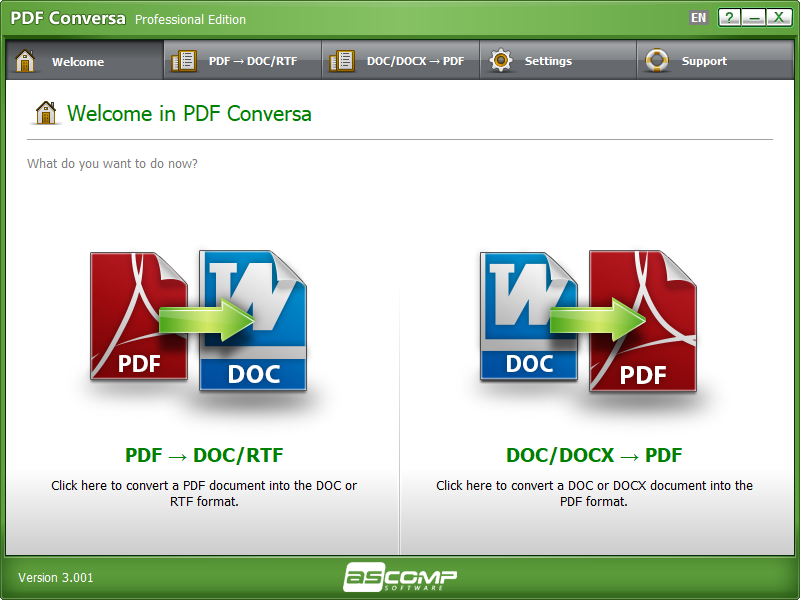









































網友評論